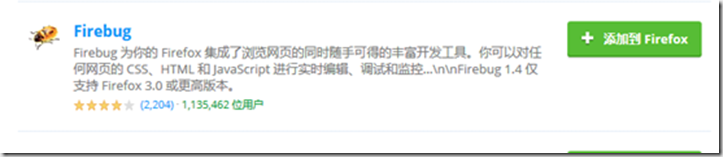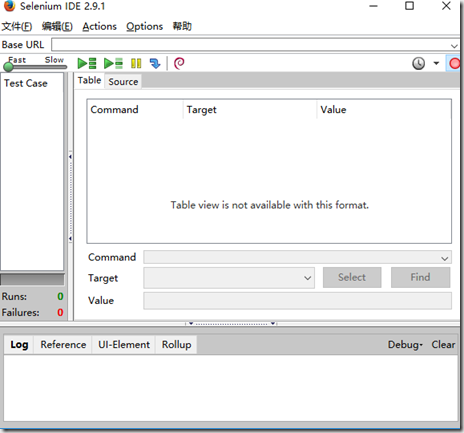selenium的基本介绍
应吴姑娘(漂亮的姑娘)之邀,加上我师兄(屌丝)和国新(屌丝),组了个四黑小团伙,每周二分享点东西,感觉就是四个辣鸡相互取暖。可惜,今天早上直接是睡过去了,下午都捐给了《白夜追凶》---没办法,看了一集又想看下一集,可能这就是惯性吧。想想时间也挺急的,所以随意弄点,顺便也更新一下博客。
正文:
1. 首先有个Python环境,用pip安装selenium,(Python3是自带pip的,2不带)
Pip install selenium ==2.52.0 (版本号3.3的好像在切换frame时不太好用,建议2.52.0)
2. 可以用Google或者火狐浏览器(关闭版本更新,最好是低版本的)配合selenium使用,
其中要在环境变量中加入对应浏览器的driver(网上有很多)
3.火狐浏览器的配置(方便抓取网页标签内容)
3.1在商店里分别将这些安装到火狐浏览器
3.2重启浏览器后可以看到
配置就可以了。
一、selenium的介绍
selenium主要是用于Web 应用程序的自动化测试,相当于模拟真实用户;还可以配合Python爬虫,特
别是那些需要登入操作,且post的请求中密码还TM算法加密的,不过效率会低一点。
二、元素定位(常用的)
find_element_by_id() 定位元素通过id
find_element_by_name() 定位元素通过name
find_element_by_class_name() 定位元素通过classname
find_element_by_tag_name() 定位元素通过标签名
find_element_by_link_text() 定位元素通过内容
find_element_by_xpath() 定位元素通过xpath
find_element_by_css_selector() 定位元素通过css
推荐使用find_element_by_xpath(),这是绝对定位,而像classname这一类可能有好几个元素。
三、鼠标事件(常用)
from selenium.webdriver.common.action_chains import ActionChains
click()左击
context_click() 右击
double_click() 双击
move_to_element() 鼠标悬停
四、键盘事件
from selenium.webdriver.common.keys import Keys
send_keys(Keys.ESCAPE) 回退键(Esc)
send_keys(Keys.ENTER) 回车键(Enter)
send_keys(Keys.CONTROL,'a') 全选(Ctrl+A)
send_keys(Keys.CONTROL,'c') 复制(Ctrl+C)
五、切换frame和Windows
Switch_to_frame() 进入frame
switch_to_default_content() 返回上级菜单
switch_to_window() 切换窗口
六、其他处理
6.1 driver.find_element_by_...().text 等于显示文本内容(Unicode码),对于不能做点击操作的。
6.2 关于下拉框选择的问题:例子:sel = driver.find_element_by…()
Select(sel).select_by_value(“1”) 通过标签
Select(sel).select_by_visible_text(“wzq”)
6.3 通过内容网页上跳出一个页面判断是还是否 selenium中 driver.switch_to_alert().accept() 或者拒绝
对话框text 返回alert/confirm/prompt 中的文字信息
accept 点击确认按钮
dismiss 点击取消按钮,如果有的话
6.4 判断是否被选中:is_selected()
6.5 获取元素的状态:
.text
.tag_name
get_attribute(“id 或name 或value 等等”)
6.6 浏览器的前进和后退:
前进:driver.forward()
后退:driver.back()
暂时只想到这些吧,周二弄个PPT和几个例子忽悠一下师兄他们吧。
成功的人往往耐得住寂寞,却又不甘于寂寞。
但是,我从我身上看到的只有浓浓的屌丝气息,不知道成功离我还多远。![]()